Создание меню WordPress | WordPress для всех
от WPforever
Вступление
Привет! Сегодня условно юбилейный, 50-й урок для «чайников» WordPress. От урока к уроку мы плавно подошли к сознанию пользовательского меню WordPress сайта.
О меню и его значении
Основное меню это главная навигация по сайту. Она важна не только для посетителей сайта, но и поисковые боты обходят все ссылки меню, начиная с главной страницы сайта. Поэтому меню на сайте должно быть и сделать его не сложно.
Я назвал создаваемое меню WordPress основным или главным, вот по какой причине. Одно меню, главное, на сайте должно быть обязательно и под это меню авторы шаблонов по умолчанию создают область главного меню.
Однако одно место для меню не предел и некоторые авторы шаблонов создают дополнительные места под дополнительные меню. Обычно, авторы шаблонов больше трех областей под меню авторы не делают.
Обычно, авторы шаблонов больше трех областей под меню авторы не делают.
Кроме создания и размещения меню в выделенных областях шаблона можно создать любое количество других меню и не размещать их в области для меню, а положить в любой виджет сайта. Обо всем по порядку.
Создание меню WordPress
Для создания главного меню, войдем в административную панель сайта, как администратор.
Развернём «Внешний вид» консоли и выберем вкладку «Меню». Откроется страница создания/редактирования меню ( wp-admin/nav-menus.php) с двумя вкладками «Редактировать меню» и «Управление областями».
Если удалить все меню на сайте останется одна вкладка «Редактировать меню».
На вкладке «Редактировать меню» ищем ссылку «создайте новое меню» (1), которую жмём.
создание меню wordpressДаем создаваемому меню название (2), например «Основное», и жмем на кнопку «Создать меню» (3).
Меню создано, остается его наполнить. Для наполнения меню используем левую часть экрана, вкладки «Страницы», «Записи», «Произвольные ссылки», «Рубрики».
Чтобы добавить в меню страницу, выбираем её из списка страниц слева и нажимаем кнопку «Добавить в меню». Аналогично выбираем и добавляем в меню рубрики и записи.
Чтобы добавить произвольную ссылку в меню, нужно её вписать на вкладке «Произвольные ссылки» и добавить в меню кнопкой.
Например, хотим в основное меню создать пункт «Главная». Для этого в поле «Произвольные ссылки» вписываем адрес своего сайта и добавляем в меню.
Структура меню
Добавленные пункты меню можно организовывать в древовидный список. Делается это перетаскиванием либо ссылками управления (верх, вниз).
После наполнения меню, можно сразу заполнить «Настройки меню». Там два пункта:
1- Автоматически добавлять страницы. Если нужно, чтобы вновь создаваемые страницы добавлялись в меню, выделите «чек» этого пункта.
2 — Область отображения. Здесь вы можете сразу положить меню в нужную область меню вашего шаблона. Например, верхнее меню.
Аналогичную настройку, выбор области, вы можете сделать после сохранения созданного меню на вкладке «Управление областями».
Редактирование созданного меню
Чтобы изменить уже созданное меню:
Идёте на вкладку Внешний вид>>>Меню. В пункте «Выберите меню для изменения» выбираете меню, которое хотите отредактировать и редактируйте по вашему желанию. Не забывайте сохранять изменения.
Создание пользовательского меню для виджета
Повторюсь, на сайте может быть создано любое количество меню. Кроме этого, не обязательно каждое меню прикреплять к выделенной области для меню. Можно меню вообще никуда не прикреплять, а держать в резерве.
Можно положить меню в виджет сайта. Для этих целей есть специальный системный виджет под названием «Меню навигации». Шаги создания пользовательского меню для виджета следующие:
- Создаете меню по алгоритму описанному выше;
- Идете на вкладку Внешний вид>>>Виджеты;
- Выбираете из виджетов в левой части экрана «Меню навигации» и добавляете его в нужный вам виджет;
- Далее заполняете виджет, указывая одно из ваших меню и давая ему заголовок.

- После сохранения меню появится на сайте.
Таки образом создают информационные меню в футере сайта, с пунктами меню «О фирме», «О себе», «Контакты» и т.д.
Примечание: Создание меню wordpress возможно из настроек сайта. Там же его можно поместить в область для меню.
визуальная настройка менюИтог
В этом уроке я показал, два варианта создание меню WordPress, как основного в область темы, так и пользовательское меню для виджета.
©WPkupi.ru
Еще статьи
Как добавить меню в WordPress
С помощью хорошего меню можно направить посетителя на нужные страницы, подсветить определенные разделы, например, товары или контакты. Меню важно даже для лендинга: не все захотят вслепую листать страницу в поисках нужной информации. Отсутствие меню или плохая навигация по сайту могут подтолкнуть пользователя быстрее уйти с вашего ресурса.
Если вы только сели за создание меню WordPress и все выглядит непонятным, вы открыли правильную статью.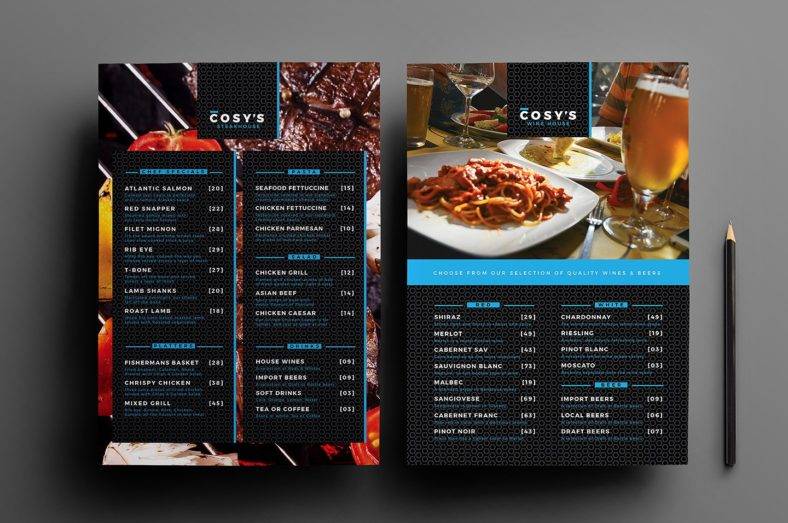 В ней мы расскажем, как добавить меню в WordPress, и покажем 5 плагинов, которые сделают навигацию на вашем сайте более качественной и красивой.
В ней мы расскажем, как добавить меню в WordPress, и покажем 5 плагинов, которые сделают навигацию на вашем сайте более качественной и красивой.
Из статьи узнаете:
- Как создать меню WordPress
- Как сделать меню в WordPress-конструкторе Elementor
- Плагины для создания меню в WordPress
В WordPress работа с меню может происходить несколькими способами:
- через стандартную функцию движка;
- с помощью кода;
- с использованием плагинов.
В инструкции ниже мы расскажем, как создать меню в вордпресс первым способом. Вид и расположение такого меню определяет выбранный шаблон сайта. В бесплатных WordPress-темах обычно это простое меню в шапке или подвале сайта с выпадающим списком.
Если вы хотите сделать более интересное меню для вордпресса, с большими картинками, хорошими эффектами и подобным, вам понадобятся плагины навигации. О них мы расскажем ниже.
Также имейте в виду, что для большинства плагинов все равно сначала нужно создать стандартное меню для WordPress, поэтому лучше не пропускайте эту часть статьи.
Делайте блог на хостинге с предустановленным WordPress!
Наша теплая поддержка на связи 24/7
Тестировать 30 дней бесплатно
Как создать меню WordPress
Чтобы создать меню в WordPress, первым делом зайдите в панель администратора. В меню слева выберите «Внешний вид» и перейдите в раздел «Меню».
Раздел «Добавьте элементы меню» содержит страницы вашего сайта, записи, специальные ссылки и категории. Вы можете добавить любой из этих пунктов в меню всего за несколько кликов.
Но прежде чем начать добавлять элементы, дайте своему меню короткое название, например «навигация в шапке сайта». Посетитель сайта не будет видеть название меню, оно для вашего удобства: у вас может быть несколько разных вариантов меню на странице, например в хедере и футере. Так вам будет легче их различать.
Введите имя будущего меню в строке «Название меню» и нажмите «Создать меню».
Теперь слева вы можете добавлять элементы в свое меню. Это могут быть опубликованные страницы и записи с вашего сайта, произвольные ссылки или созданные вами категории.
Как добавить пункт меню в WordPress: выберите страницу, запись или категорию или укажите произвольную ссылку и нажмите «Добавить в меню».
Справа в области «Структура меню» можно перетаскивать пункты меню, чтобы расставлять их в нужном порядке, редактировать или удалять.
Как сделать подменю в WordPress и отредактировать название пункта:
Чтобы переместить пункт меню выше, ниже или сделать вложенный список, просто перетащите его в нужное место.
Чтобы изменить название элемента меню, нажмите на стрелку рядом с ним.
Дальше выберите, где вы хотите разместить созданное меню. Большинство тем WordPress имеют несколько разных опций, в которых можно добавить меню. В моем случае я использую стандартную тему Twenty Twenty One, поддерживающую два варианта расположения меню: главное меню и дополнительное. Я могу выбрать один из них или оба.
Область расположения вы можете выбрать двумя способами:
- внизу страницы, в разделе «Настройки меню», с помощью чекбокса «Область отображения»;
- перейдя вверху страницы на вкладку «Управление областями».

Если вы не уверены, где находится каждое предлагаемое расположение меню, попробуйте сохранить его в разных местах, параллельно заходя на свой сайт, чтобы увидеть, как оно выглядит «вживую».
В разделе «Настройки меню» также есть пункт «Автоматически добавлять страницы». Если вы поставите флажок в этом чекбоксе, WordPress будет автоматически добавлять в меню новые страницы, не относящиеся к каким-либо разделам или категориям.
Когда вас будет устраивать созданная навигация, нажмите «Сохранить меню».
🔔 Если в разделе «Внешний вид» вы не можете найти пункт «Меню», это значит, что для вашего сайта используется редактор страниц. Для управления меню перейдите на вкладку «Внешний вид» → «Редактор» и измените блок навигации.
Нажмите в редакторе «+» в месте, где вы хотите добавить меню. Из списка блоков выберите блок «Навигация».
Выделите блок с навигацией и измените его по своим пожеланиям.
Как сделать меню в WordPress-конструкторе Elementor
Если вы используете бесплатную версию Elementor, чтобы создать меню WordPress, вам нужно выполнить действия из предыдущего раздела.
Для того чтобы использовать стандартный виджет навигации Nav Menu, вам нужно установить любую платную версию Elementor Pro.
Хостинг с предустановленным WordPress и заботливой поддержкой 24/7 🔥
Смотреть тарифыПри заказе хостинга на полгода — зарегистрируем 🎁 домен в подарок!
При покупке на год — скидка 20%
☝️ Гарантируем вернуть деньги в течение 30 дней, если вам что-то не понравилось или не подошло.
Плагины для создания меню в WordPress
Как мы говорили в начале статьи, со стандартными инструментами WordPress и бесплатным шаблоном удастся сделать простое меню с минимумом функций. Если вам интересна кастомизация меню WordPress, но самостоятельно писать код навигации вы не готовы, рекомендуем использовать плагины.
В этом разделе собрали для вас 5 плагинов для настройки меню WordPress. Искали популярные, чтобы для них было достаточно инструкций, с нормальными бесплатными версиями и регулярно обновляемые.
В названии большинства плагинов меню вы увидите «mega menu». В WordPress мега-меню обычно называют большие меню, которые при расширении отображают все подменю сразу. Так посетителям вашего сайта не придется перемещаться по сложному меню с кучей вложений, чтобы найти страницу или продукт, который они ищут.
В WordPress мега-меню обычно называют большие меню, которые при расширении отображают все подменю сразу. Так посетителям вашего сайта не придется перемещаться по сложному меню с кучей вложений, чтобы найти страницу или продукт, который они ищут.
Наглядный пример: при наведении на «Каталог товаров» в меню отображается наполнение категорий «Поводки», «Игрушки», «Корм» и «Другое».
Кстати, это меню я сделала с помощью плагина Mega Menu Builder 👇
✔️ Mega Menu Builder
Это мой личный фаворит: связка Elementor + ElementsKit Elementor addons, в котором находится Mega Menu Builder. Такой вариант показался мне наиболее удобным: с ним красивое и функциональное WordPress-меню можно сделать за 10-15 минут даже новичку.
Плагин можно использовать бесплатно, платная версия ElementsKit с большим количеством шаблонов меню стоит $39 в год для одного сайта. В плагине есть не только навигация по сайту, он предоставляет более 70 разнообразных расширений: ленты соцсетей, виджеты галереи, контактные формы, отзывы и другие удобные функции.
Очень советую посмотреть короткий видеоурок на английском по этой связке. В нем доступно и наглядно показано, как сделать меню на WordPress бесплатно с помощью Mega Menu Builder. Если не знаете английский, в описании видео есть текстовая пошаговая инструкция — используя Google Translate тоже удастся разобраться.
✔️ Max Mega Menu
Max Mega Menu — популярный плагин для создания WordPress-меню сайта, у него более 400 000 активных установок. Благодаря популярности расширения вы найдете много инструкций и видеоуроков с ним в сети.
Max Mega Menu автоматически интегрируется в существующее меню. Дальше вы можете добавить в него любой виджет WordPress, изменить стиль с помощью редактора тем и изменить поведение меню с помощью встроенных настроек.
Есть бесплатная версия плагина, есть платная $29 за один сайт в год. В платной версии есть «липкое» меню, меню-аккордеон, можно добавлять собственные шрифты, иконки, интеграцию с WooCommerce, а также у вас будет доступ к службе поддержки.
✔️ WordPress Mega Menu
Плагин QuadMenu имеет щедрую бесплатную версию: доступны вертикальное и горизонтальное меню, «липкое» меню, различные шаблоны для них, поддержка Google Fonts, иконки, строки для поиска на сайте.
Платная версия стоит $49 для одного сайта. С ней вы получаете доступ к службе поддержки на год, а также:
- возможность добавлять вкладки в меню;
- меню с прокруткой-«каруселью»;
- опцию логина и регистрации пользователя на сайте через элемент в меню;
- меню с ссылками на социальные сети.
Также даже бесплатная версия QuadMenu поддерживает адаптивность, то есть новое меню будет хорошо смотреться на любом размере экрана.
✔️ Responsive Menu
В адаптивной навигации Responsive Menu есть более 150 настроек, которые можно комбинировать, чтобы создать желаемое меню. Плагин подходит для многоязычных сайтов. Он хорошо сочетается с WPML и Polylang и позволяет изменять меню в зависимости от языка сайта, который выбирают пользователи.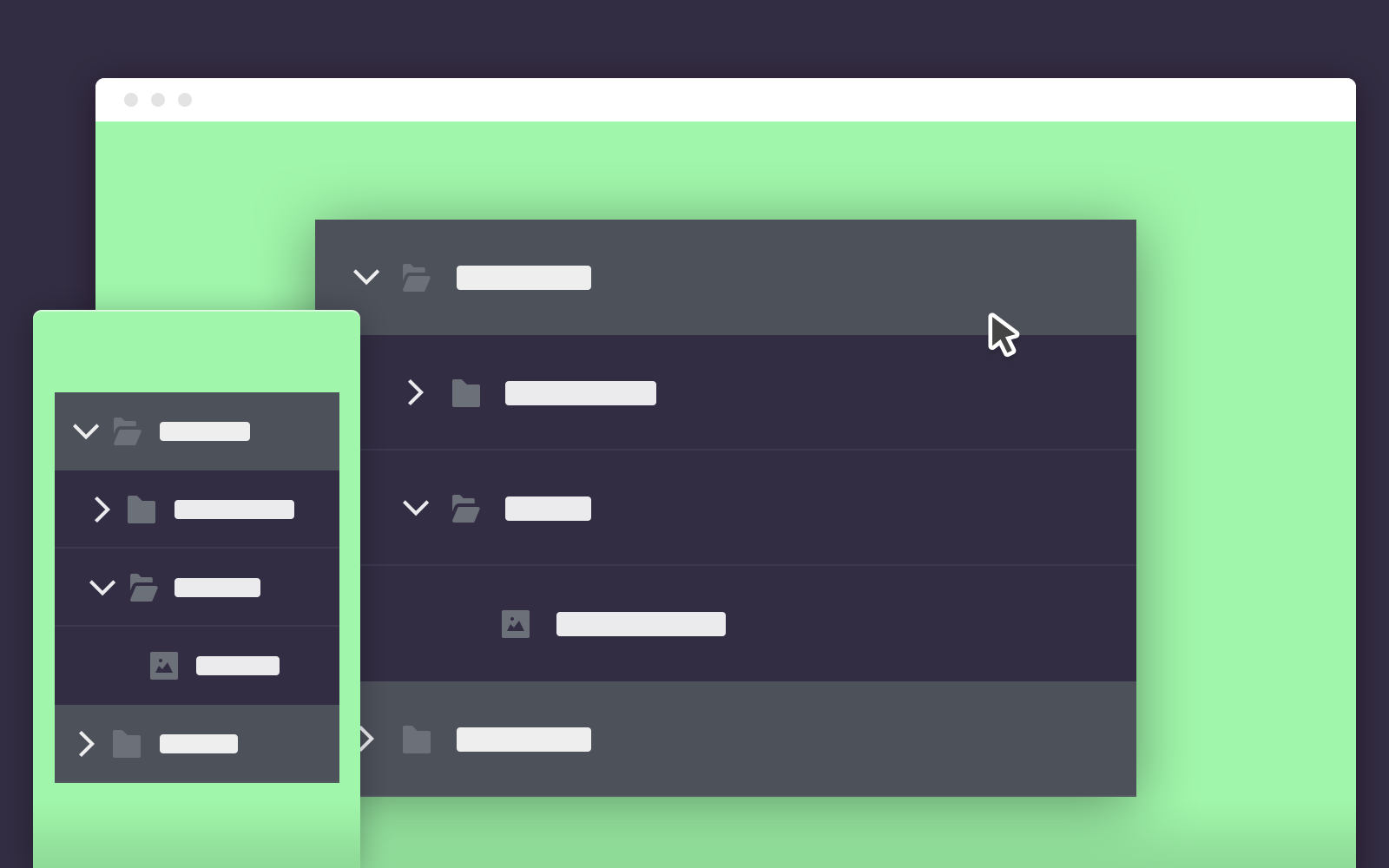
Платная Pro-версия стоит $49 в год для одного сайта. С ней вы получаете интеграцию меню из WooCommerce, отображение значков социальных сетей, поддержку шрифтов Google, более широкий выбор анимации кнопок и предпросмотр изменений.
✔️ If Menu — Visibility control for Menus
Этот плагин нужен не для каждого сайта, но, возможно, вы ищете именно такие функции. С If Menu можно гибко настраивать, как отображается меню для разных групп пользователей. Вы можете показать больше элементов меню для клиентов, изменять меню для пользователей из разных стран, скрывать меню для посетителей с мобильных телефонов.
Платная версия стоит $20 в год для одного сайта. С ней можно обращаться в службу поддержки, устанавливать правила отображения меню на основе геолокации посетителя, а также есть интеграция с другими плагинами.
Что о нас пишут клиенты:
Очень много плюсов. Стабильный хостинг, грамотная поддержка, быстрое и компетентное реагирование. А еще лояльное отношение к клиенту!
А еще лояльное отношение к клиенту!
Надеемся, что нам удалось раскрыть тему, как сделать меню в вордпрессе. Главный совет — не бойтесь экспериментировать с плагинами. Выбирайте тот, который удовлетворит большую ваших потребностей и пожеланий. Присмотритесь к тем вариантам, которые мы описали выше. Все они имеют бесплатные версии, так что не придется тратиться зря.
Если в процессе захотите поделиться своими лайфхаками или советами, пишите в комментариях 💬
Вам могут пригодиться другие статьи о WordPress 👇
- Как выбрать лучший хостинг для WordPress
- Как ускорить сайт на WordPress
- Лучшие плагины для WordPress
- Лучшие бесплатные шаблоны для WordPress — ТОП 75
- Как добавить Favicon на WordPress
attachment_id int Идентификатор сообщения вложения. Используется для 'attachment' post_type.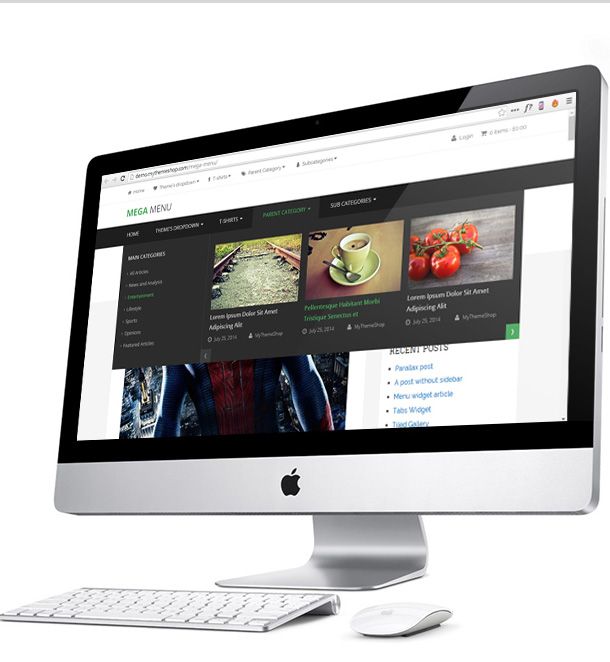
автор int|stringИдентификатор автора или список идентификаторов, разделенных запятыми.
author_name строка Пользователь 'user_nicename' . author__in int[]Массив идентификаторов авторов для запроса.
author__not_in int[]Массив идентификаторов авторов, от которых не следует запрашивать.
cache_results boolСледует ли кэшировать информацию о сообщениях. Истина по умолчанию.
cat int|stringИдентификатор категории или список идентификаторов, разделенных запятыми (этого или любых дочерних).
category__and int[]Массив идентификаторов категорий (И в).
category__in int[]Массив идентификаторов категорий (ИЛИ внутри, без дочерних элементов).
category__not_in int[] Массив идентификаторов категорий (НЕ в).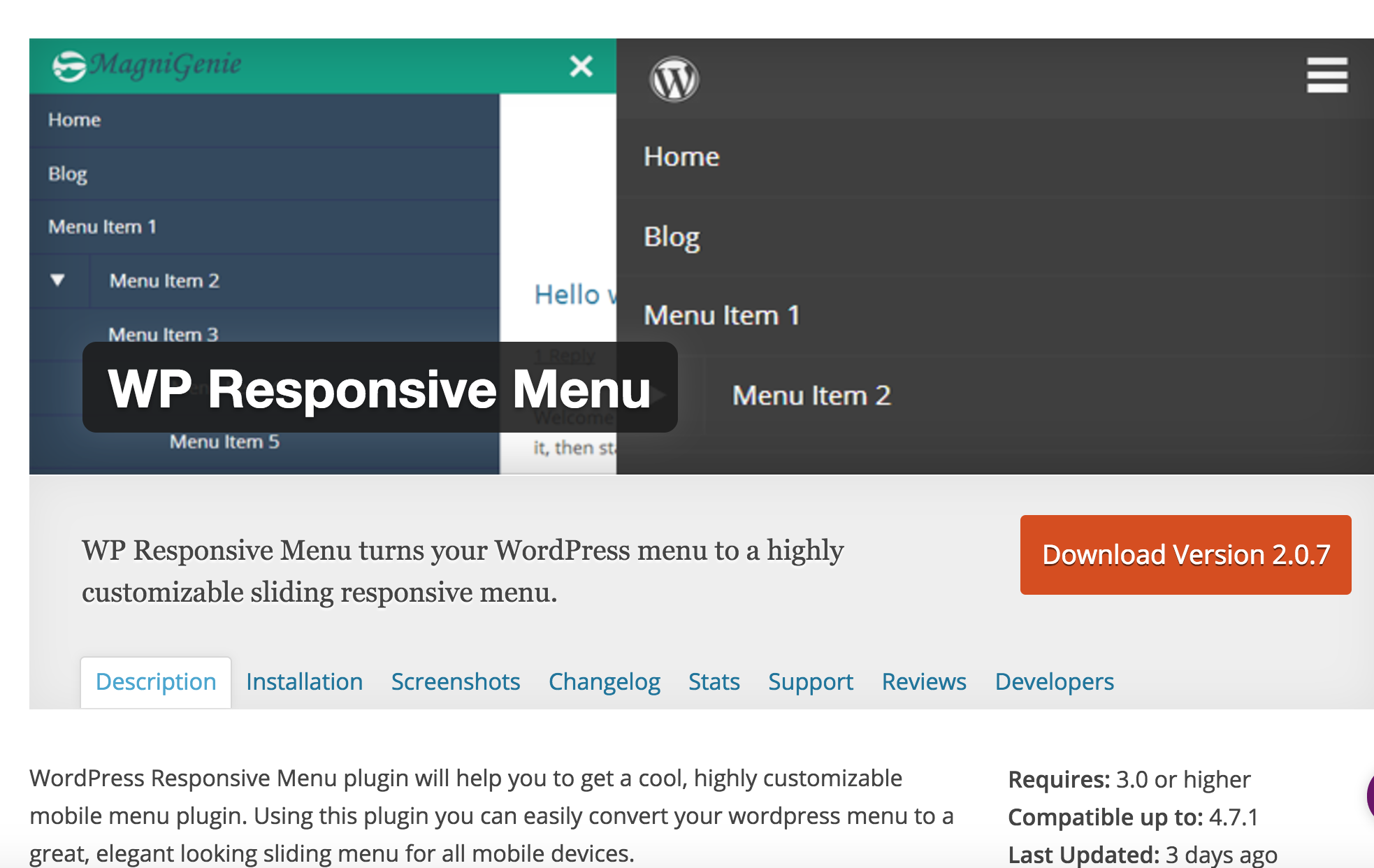
category_name строкаИспользовать ярлык категории (не имя, это или любые дочерние элементы).
comment_count array|int Фильтровать результаты по количеству комментариев. Укажите целое число, чтобы точно соответствовать количеству комментариев. Предоставьте массив с целочисленным оператором 'value' и 'compare' ( '=' , '!=' , '>' , '>=' , '<' , '<=' ) для сравнения с comment_count определенным образом. comment_status строкаСтатус комментария.
comments_per_page int Количество возвращаемых комментариев на страницу. Параметр по умолчанию
'comments_per_page' . date_query array Ассоциативный массив аргументов WP_Date_Query.
См. WP_Date_Query::__construct().
день int День месяца. Принимает номера 1-31.
Принимает номера 1-31.
точное логическое значениеСледует ли искать по точному ключевому слову. По умолчанию ложь.
поля строка Поля публикации для запроса. Принимает:-
''Возвращает массив полных почтовых объектов (WP_Post[]). -
'id'Возвращает массив идентификаторов сообщений (int[]). -
'id=>родительский'Возвращает ассоциативный массив идентификаторов родительских сообщений с ключом по идентификатору сообщения (int[]).
'' . час целое числоЧас дня. Принимает номера 0-23.
ignore_sticky_posts int|bool Игнорировать прилепленные сообщения или нет. Если установить для этого параметра значение false, стикеры исключаются из 'post__in' . Принимает 1|истина , 0|ложь .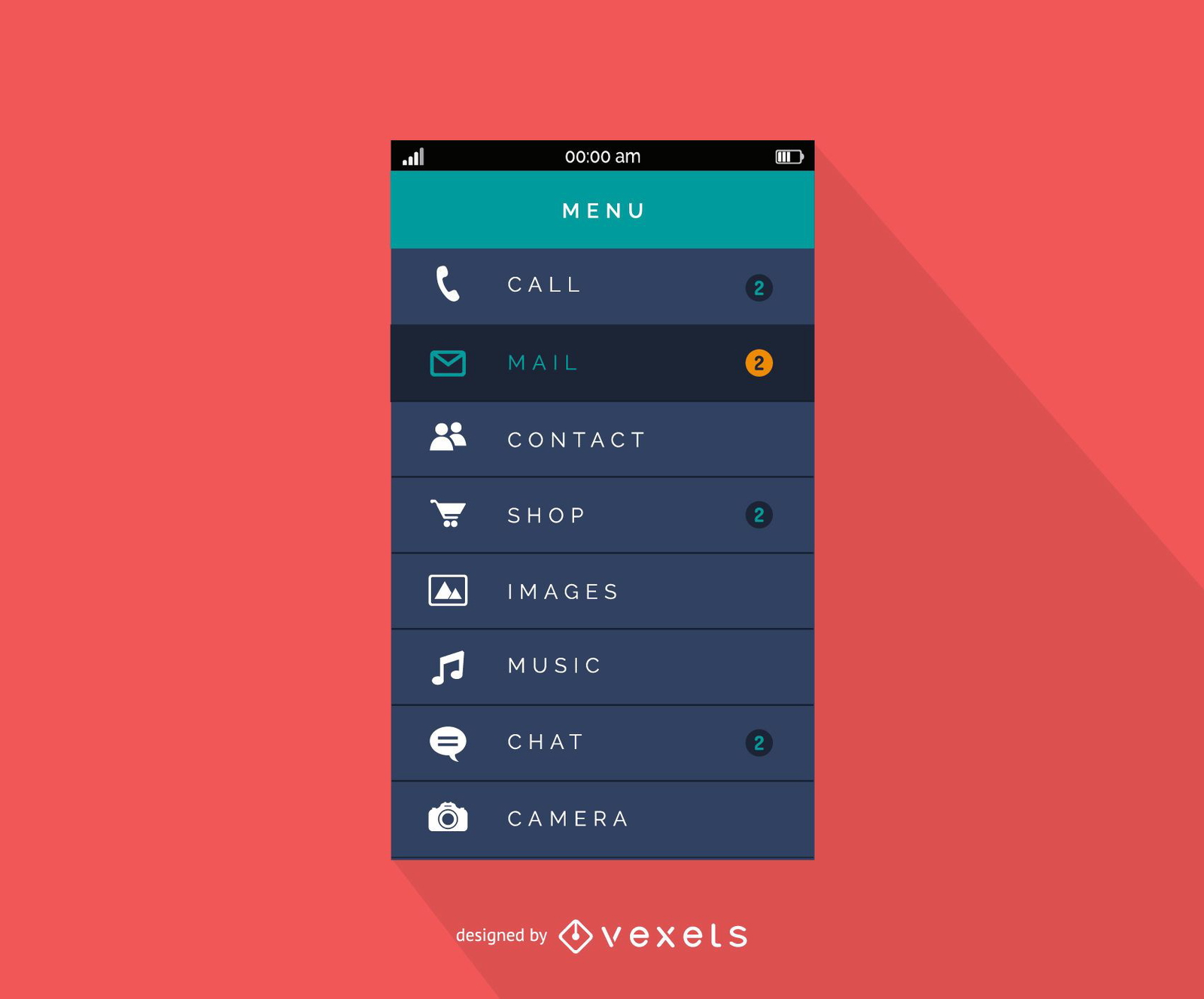
По умолчанию ложь.
m intКомбинация ГодМесяц. Принимает любые четырехзначные номера года и месяца 01-12.
meta_key строка|строка[]Мета-ключ или ключи для фильтрации.
meta_value строка|строка[]Мета-значение или значения для фильтрации.
meta_compare string Оператор MySQL, используемый для сравнения метазначения.
См. WP_Meta_Query::__construct() для допустимых значений и значения по умолчанию.
meta_compare_key string Оператор MySQL, используемый для сравнения мета-ключа.
См. WP_Meta_Query::__construct() для допустимых значений и значения по умолчанию.
meta_type string Тип данных MySQL, к которому столбец meta_value будет CAST для сравнений.
См. WP_Meta_Query::__construct() для допустимых значений и значения по умолчанию.
meta_type_key string Тип данных MySQL, к которому столбец meta_key будет CAST для сравнения.
См. WP_Meta_Query::__construct() для допустимых значений и значения по умолчанию.
meta_query array Ассоциативный массив аргументов WP_Meta_Query.
См. WP_Meta_Query::__construct() для допустимых значений.
menu_order intПорядок постов в меню.
минуты intМинуты часа. Принимает номера 0-59.
monthnum intДвузначный месяц. Принимает номера 1-12.
имя строкаСлаг сообщения.
nopaging boolПоказать все сообщения (true) или разбить на страницы (false). По умолчанию ложь.
no_found_rows boolПропустить ли подсчет общего количества найденных строк. Включение может повысить производительность. По умолчанию ложь.
offset intКоличество постов для смещения перед извлечением.
order string Обозначает возрастающий или убывающий порядок сообщений. По умолчанию
По умолчанию 'ДЕСК' . Принимает
'ASC' , 'DESC' . orderby строка|массив Сортировка полученных сообщений по параметрам. Можно передать один или несколько параметров. Чтобы использовать
'meta_value' или 'meta_value_num' , также необходимо определить 'meta_key=keyname' . Для сортировки по определенному предложению $meta_query используйте ключ массива этого предложения. Принимаются:-
'нет' -
'имя' -
«автор» -
'дата' -
«название» -
«модифицированный» -
'меню_заказ' -
«родительский» -
'ИД' -
ранды -
«актуальность» -
'RAND(x)'(где'x'— целое начальное значение) -
'количество_комментариев' -
'мета_значение' -
'meta_value_num' -
'пост__в' -
'post_name__in' -
'post_parent__in' - Ключи массива
$meta_query.
'дата' , за исключением случаев, когда выполняется поиск, когда по умолчанию 'релевантность' . p intИдентификатор сообщения.
page intПоказать количество сообщений, которые будут отображаться на странице X статической главной страницы.
paged intНомер текущей страницы.
page_id intИдентификатор страницы.
имя страницы строкаНазвание страницы.
perm строкаПоказывать сообщения, если у пользователя есть соответствующие возможности.
ping_status строкаСтатус пинга.
post__in int[]Будет включен массив идентификаторов сообщений для извлечения, прикрепленные сообщения.
post__not_in int[] Массив идентификаторов сообщений, которые не нужно извлекать.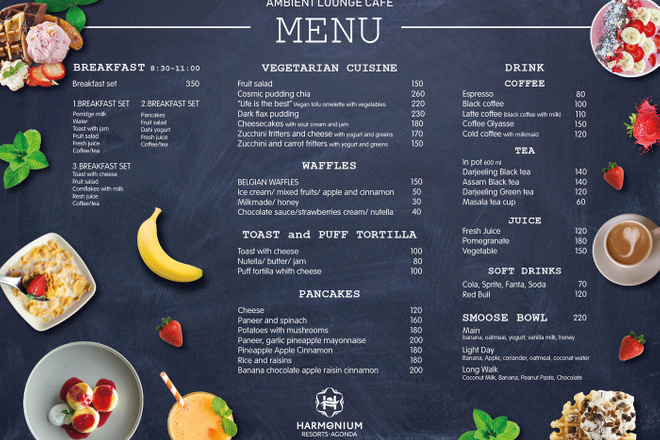 Примечание: строка идентификаторов, разделенных запятыми, НЕ работает.
Примечание: строка идентификаторов, разделенных запятыми, НЕ работает.
post_mime_type string Mime-тип сообщения. Используется для 'attachment' post_type. post_name__in string[]Массив слагов сообщений, результаты которого должны совпадать.
post_parent intИдентификатор страницы, для которой необходимо получить дочерние страницы. Используйте 0, чтобы получать только страницы верхнего уровня.
post_parent__in int[]Массив, содержащий идентификаторы родительских страниц, из которых запрашиваются дочерние страницы.
post_parent__not_in int[]Массив, содержащий идентификаторы родительских страниц, из которых не следует запрашивать дочерние страницы.
post_type string|string[] Ярлык типа сообщения (строка) или массив слагов типа сообщения. По умолчанию
'любой' при использовании 'tax_query' .
post_status строка|строка[]Статус сообщения (строка) или массив статусов сообщения.
posts_per_page intКоличество сообщений для запроса. Используйте -1, чтобы запросить все сообщения.
posts_per_archive_page int Количество сообщений для запроса по странице архива. Переопределяет 'posts_per_page' , когда is_archive() или is_search() имеют значение true. s string Ключевые слова поиска. Если перед термином поставить дефис, сообщения, соответствующие этому термину, будут исключены. Например, «подушка -диван» вернет сообщения, содержащие "подушка" , но не "диван" . Символ, используемый для исключения, можно изменить с помощью фильтра 'wp_query_search_exclusion_prefix' . search_columns массив Массив имен столбцов для поиска. Принимает 'post_title' , 'post_excerpt' и 'post_content' . Пустой массив по умолчанию.
Пустой массив по умолчанию. секунды intСекунды минуты. Принимает номера 0-59.
предложение boolПоиск по фразе. По умолчанию ложь.
submit_filters boolСледует ли подавлять фильтры. По умолчанию ложь.
тег строкаТег-слаг. Через запятую (любой), через плюс (все).
tag__and int[]Массив идентификаторов тегов (И в).
tag__in int[]Массив идентификаторов тегов (OR in).
тег__не_в int[]Массив идентификаторов тегов (НЕ входящих).
tag_id intИдентификатор тега или список идентификаторов, разделенных запятыми.
tag_slug__and string[]Массив слагов тегов (И в).
tag_slug__in string[] Массив слагов тегов (OR in). если 'ignore_sticky_posts' не истинно.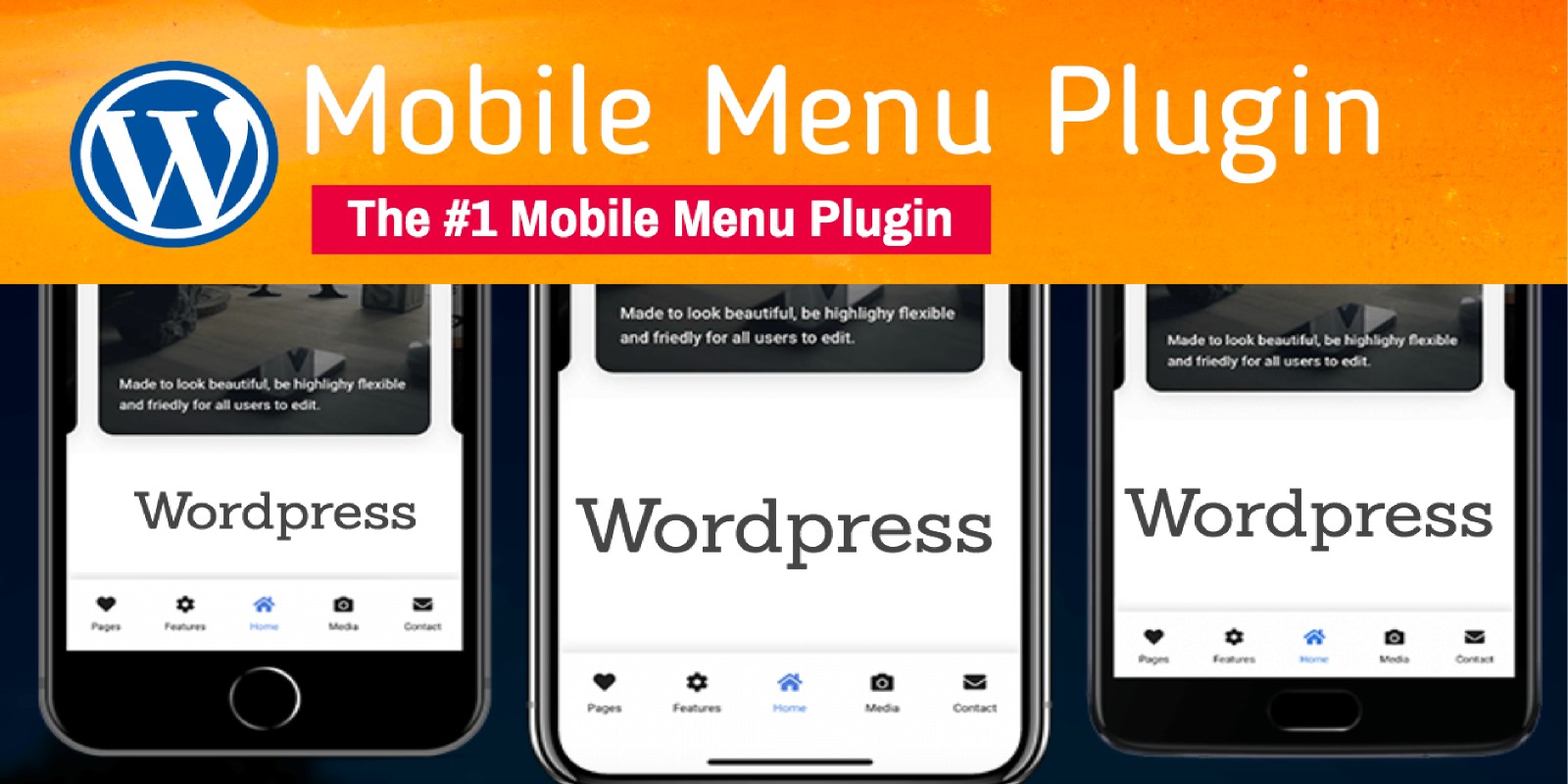 Примечание: строка идентификаторов, разделенных запятыми, НЕ работает.
Примечание: строка идентификаторов, разделенных запятыми, НЕ работает. tax_query array Ассоциативный массив аргументов WP_Tax_Query.
См. WP_Tax_Query::__construct().
заголовок строкаЗаголовок сообщения.
update_post_meta_cache boolОбновлять ли метакэш сообщений. Истина по умолчанию.
update_post_term_cache boolОбновлять ли кэш посттерминов. Истина по умолчанию.
update_menu_item_cache boolОбновлять ли кэш пунктов меню. По умолчанию ложь.
lazy_load_term_meta bool Следует ли лениво загружать термин мета. Установка значения false отключит заполнение кеша для мета терминов, так что каждый вызов get_term_meta() попадет в базу данных. По умолчанию значение
$update_post_term_cache . w int Номер недели года. Принимает номера 0-53.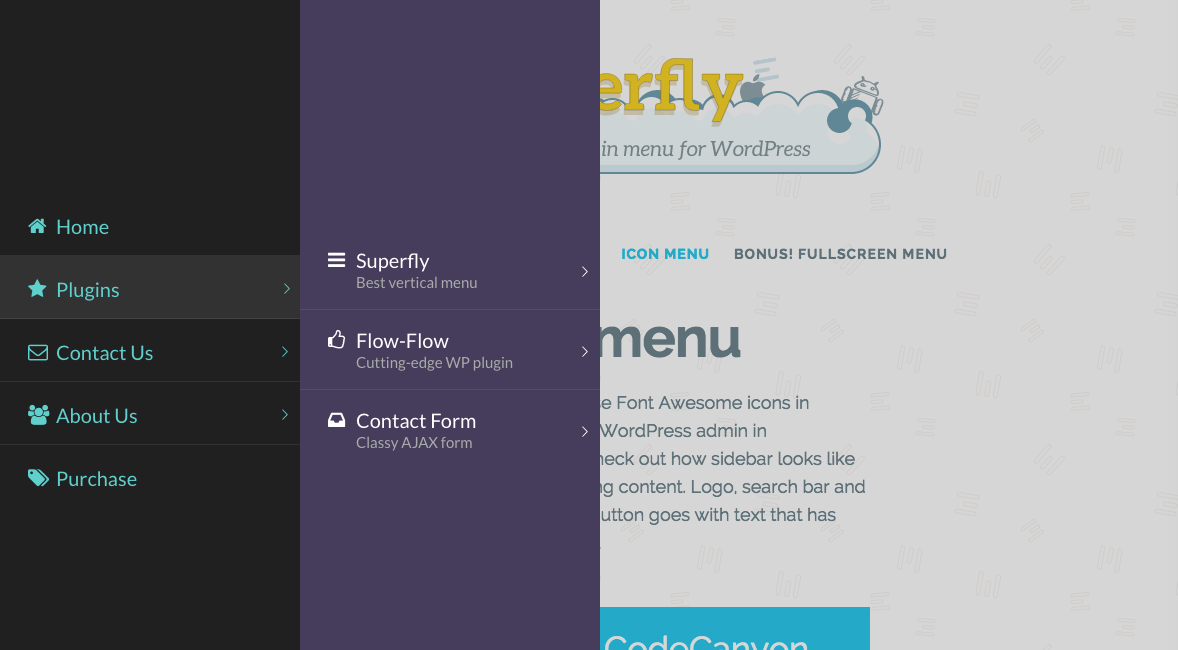
год целое числоЧетырехзначный год. Принимает любой четырехзначный год.
Как настроить меню WordPress
Меню WordPress являются важными элементами. Они обеспечивают пользователям самый быстрый способ найти ваш контент и перемещаться по сайту. Следовательно, использование плохо организованных или громоздких меню может нанести ущерб вашему UX и, в свою очередь, повредить вашему рейтингу в поисковых системах.
К счастью, WordPress включает систему редактирования меню, которую легко понять всем пользователям. Например, вы можете выбрать расположение вашего меню и страницы, которые вы хотите отобразить. Расположение может варьироваться в зависимости от вашей темы, хотя большинство тем WordPress включают несколько вариантов.
Знакомство с меню WordPress (и зачем они вам)Меню — это инструменты навигации, которые позволяют вашим пользователям находить контент на вашем сайте. Это делает их важными для общей организации вашего сайта и взаимодействия с пользователем:
Например, если читатель обнаруживает ваш сайт через поисковую систему, он не всегда может попасть на вашу домашнюю страницу. Чтобы узнать больше о вашем сайте, им нужно знать, как исследовать другой ваш контент. По привычке они будут искать ваше меню, чтобы понять, что еще можно изучить.
Чтобы узнать больше о вашем сайте, им нужно знать, как исследовать другой ваш контент. По привычке они будут искать ваше меню, чтобы понять, что еще можно изучить.
Меню WordPress могут улучшить поисковую оптимизацию вашего сайта (SEO). Поисковые системы вознаграждают релевантный контент, поэтому ясность меню может помочь повысить ваш рейтинг.
Есть несколько других способов, которыми меню могут улучшить SEO, например:
- Улучшенный UX : Если у ваших читателей приятный UX, они, вероятно, проведут больше времени на вашем сайте. Это означает более низкие показатели отказов для вас.
- Дополнительные ссылки для Страницы результатов поисковых систем (SERPS) : Результаты поисковых систем будут отображать главную страницу и ссылки на внутренние страницы, если сайт и его навигация хорошо организованы.
- Облегчение сканирования поисковыми системами: Поисковые системы используют ботов для сканирования вашего сайта и индексации ваших страниц.
 Хорошо организованная навигация, четко показывающая, какой контент доступен для каждой темы меню, облегчает поиск и индексацию вашего контента ботами.
Хорошо организованная навигация, четко показывающая, какой контент доступен для каждой темы меню, облегчает поиск и индексацию вашего контента ботами.
Главное — хорошо организованное меню на видном месте. В то время как преимущества улучшения SEO потрясающие, меню также позволяет вашим читателям легко находить контент, который вы для них создали.
Как настроить меню WordPress (в 3 шага)В WordPress меню являются неотъемлемым элементом. Кроме того, многие темы поставляются с предопределенными меню и локациями.
Однако вам также важно понять, как лучше всего разместить меню на вашем сайте. Мы рекомендуем вам создать карту сайта (или, по крайней мере, стратегию навигации) до того, как вы начнете добавлять меню на свой сайт.
Шаг 1: Создайте новое меню в WordPressСоздав план навигации или карту сайта, можно приступать к созданию меню. В WordPress перейдите к Внешний вид > Настроить , затем нажмите Меню :
Если у вас еще не настроено меню, вы можете просто выбрать Создать новое меню , чтобы начать.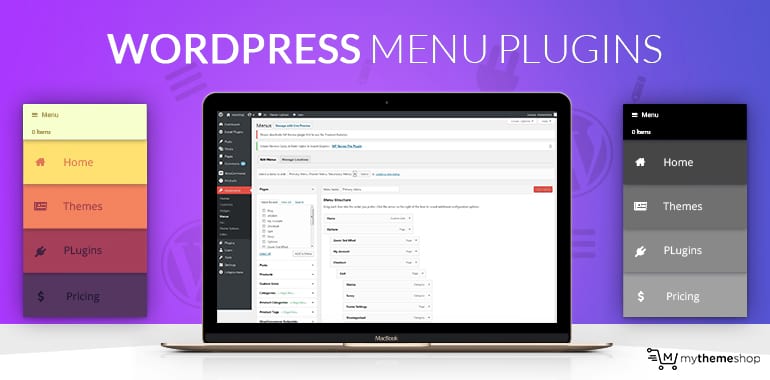 Вам будет предоставлена возможность назвать свое меню и выбрать, где оно будет отображаться:
Вам будет предоставлена возможность назвать свое меню и выбрать, где оно будет отображаться:
Имейте в виду, что места для вашего меню будут различаться в зависимости от вашей темы. Когда вы сделали свой выбор, нажмите на Далее и нажмите кнопку Добавить элементы . Теперь пора приступить к составлению меню!
Шаг 2: Добавьте элементы навигацииВ каждое новое меню, которое вы добавляете в WordPress, вы сможете включить любые свои страницы, записи и другой контент. Вы увидите, что каждый из элементов вашего сайта разделен на различные разделы, и все они доступны для выбора. Просто нажмите на элемент, чтобы добавить его в свое меню:
После выбора вы увидите элемент в левом столбце. Если вы ошиблись, вы можете выбрать красный 9Значок 0690 X для удаления записи. Вы даже можете создавать здесь новый контент и тут же добавлять его в свое меню. Например, чтобы добавить новую страницу, вам просто нужно ввести ее имя в поле внизу раздела Pages , а затем нажать кнопку Добавить .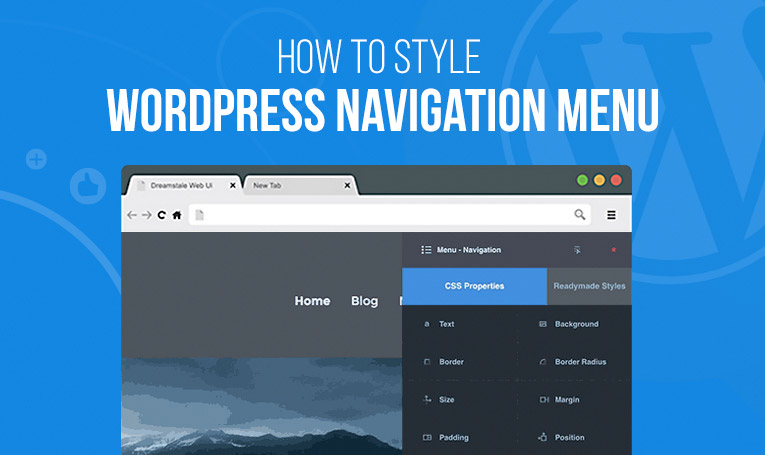
По мере добавления элементов вы должны видеть, что они появляются на вашем сайте на панели предварительного просмотра. Эта полезная функция позволяет вам видеть, как выглядит ваше меню, когда вы его создаете. После того, как вы выбрали все, что хотите включить в свое меню, пришло время приступить к его организации.
Получайте материалы, доставляемые прямо на ваш почтовый ящик
Подпишитесь на наш блог и получайте отличный контент точно так же, как этот, доставленный прямо на ваш почтовый ящик.
Шаг 3: Организация структуры менюЭто, пожалуй, самая простая часть настройки меню WordPress. Упорядочить элементы меню так же просто, как перетащить их на место.
Для этого наведите указатель мыши на любой добавленный вами пункт меню. Вы увидите, как ваш курсор превратится в перекрестие. Отсюда просто перетащите элемент вверх или вниз, чтобы изменить его порядок:
Если вы хотите создать иерархию меню с помощью подменю, вы также можете сделать это здесь.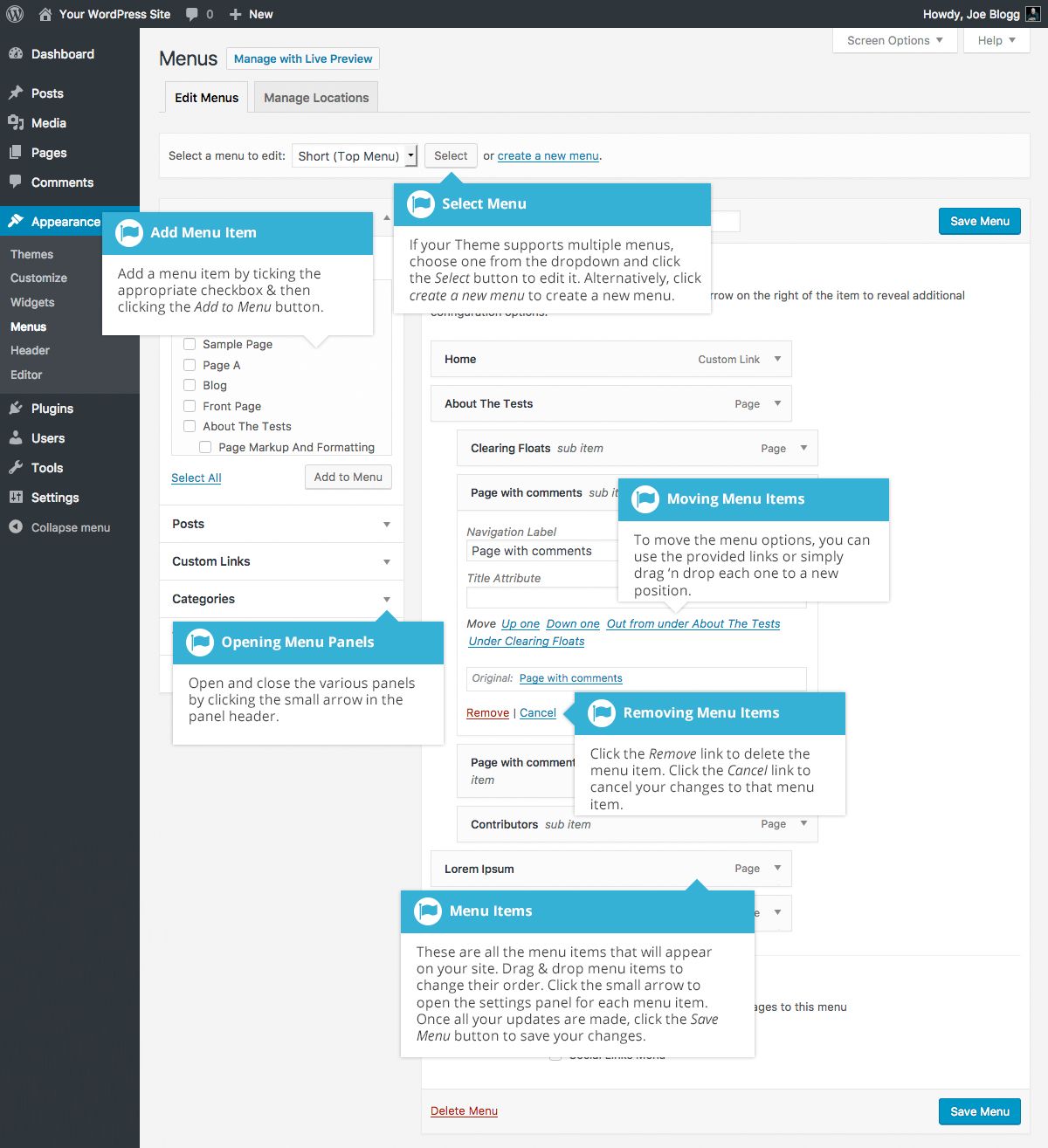 Просто перетащите элемент вправо, и он автоматически станет подэлементом пункта меню прямо над ним.
Просто перетащите элемент вправо, и он автоматически станет подэлементом пункта меню прямо над ним.
Когда вы будете готовы двигаться дальше, нажмите кнопку Опубликовать в верхней части страницы, чтобы сохранить изменения. Кроме того, вы можете выбрать Сохранить черновик или Расписание , если вы еще не хотите, чтобы ваше новое меню было реализовано.
Live Customizer обычно является лучшим способом настройки меню, поскольку вы можете видеть свои изменения во время их внесения. Однако стоит отметить, что вы можете создавать меню с помощью аналогичного процесса в Внешний вид > Меню раздел панели инструментов:
Если вы хорошо разбираетесь в коде, вы также можете использовать CSS для изменения расположения меню с помощью крючков и фильтров. Однако, если вы пойдете по этому пути, вам следует следовать документации вашей темы, чтобы избежать проблем с макетом вашего сайта.
Как добавить дополнительные меню с помощью виджета меню WordPress Если вы хотите включить дополнительные меню в другом месте вашего сайта (например, в нижнем колонтитуле), вы можете использовать виджеты меню WordPress, чтобы выполнить эту работу. . Чтобы добавить меню в эти области, вам нужно вернуться на Внешний вид > Настроить в WordPress. На этот раз вам нужно посетить раздел Виджеты :
. Чтобы добавить меню в эти области, вам нужно вернуться на Внешний вид > Настроить в WordPress. На этот раз вам нужно посетить раздел Виджеты :
Здесь вы увидите список предустановленных областей виджетов, которые будут различаться в зависимости от вашей темы, но обычно они расположены на боковых панелях и/или нижний колонтитул. Выберите область, в которой вы хотите разместить свое меню, и вам будет представлен ряд вариантов виджетов.
Чтобы добавить новый виджет, вам нужно найти его под названием Навигация Меню . Если его еще нет, вы можете выбрать Добавить виджет , найти его, а затем нажать, чтобы добавить его в область виджетов:
Затем разверните виджет, щелкнув по нему. У вас будет возможность добавить заголовок (необязательно), а также выбрать меню, которое вы хотите отобразить. Если вы еще не создали никаких меню, вам будет предоставлена возможность сделать это сейчас. Виджеты предоставляют вам еще один способ отображения меню на вашем веб-сайте и будут особенно полезны, если вам не хватает подходящих мест в выбранной вами теме.




 Хорошо организованная навигация, четко показывающая, какой контент доступен для каждой темы меню, облегчает поиск и индексацию вашего контента ботами.
Хорошо организованная навигация, четко показывающая, какой контент доступен для каждой темы меню, облегчает поиск и индексацию вашего контента ботами.